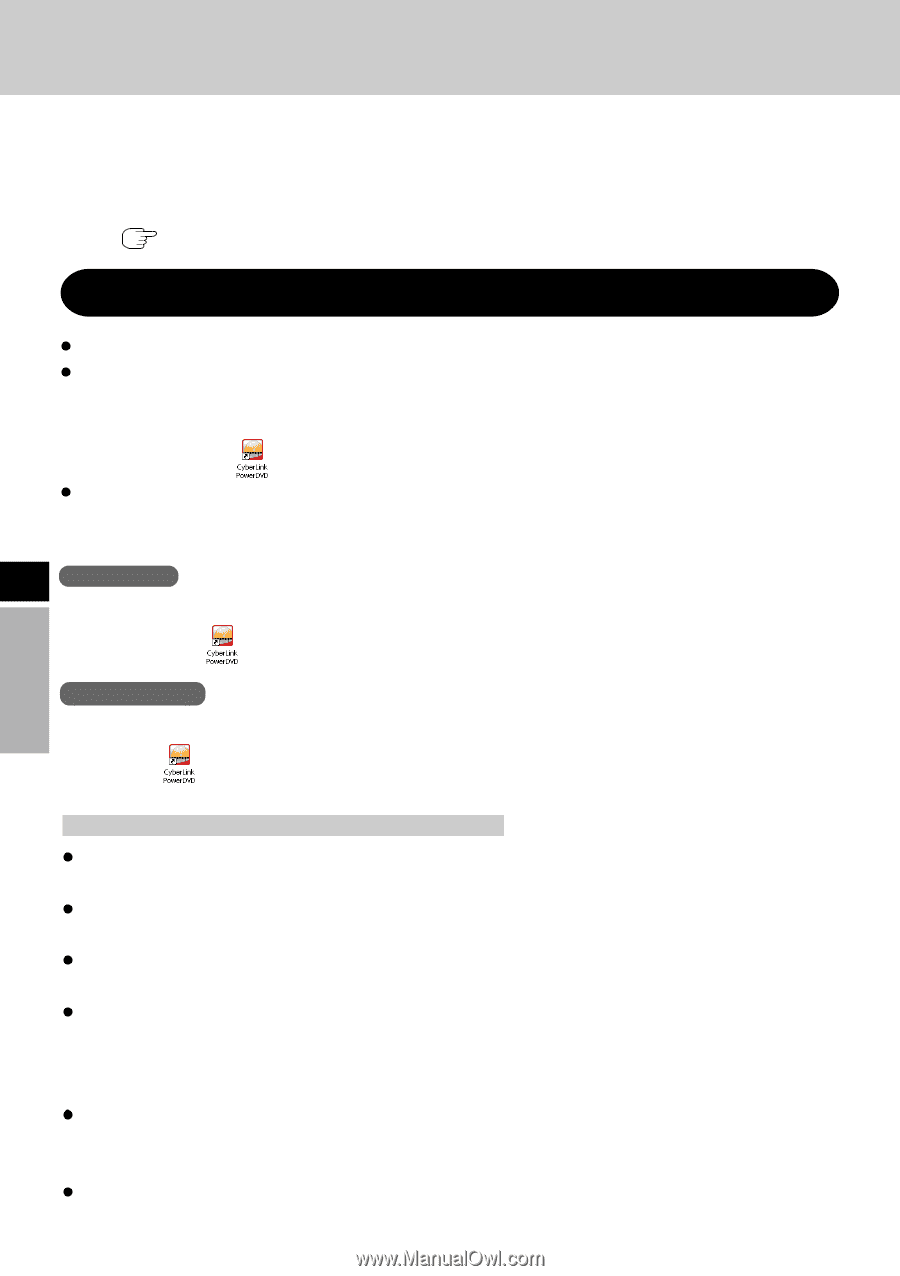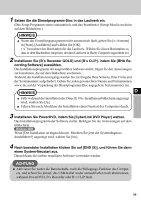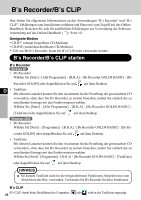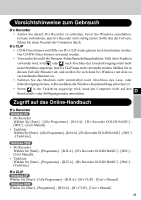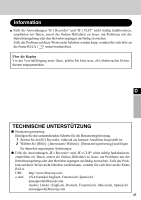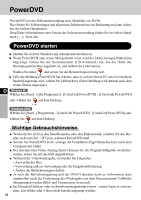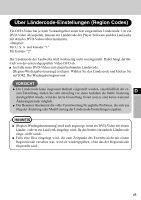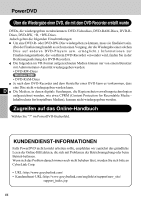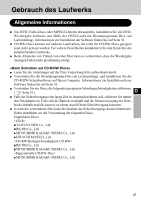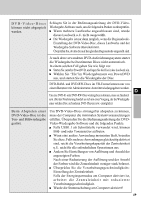Panasonic CF-VDRRT3U Cd/cd-r/rw Drive - Page 44
POWER DVD, Wichtige Gebrauchshinweise
 |
UPC - 092281858111
View all Panasonic CF-VDRRT3U manuals
Add to My Manuals
Save this manual to your list of manuals |
Page 44 highlights
PowerDVD PowerDVD ist eine Softwareanwendung zum Abspielen von DVDs. Hier finden Sie Erläuterungen und allgemeine Informationen zur Bedienung und zum Aufrufen des Online-Handbuches. Detaillierte Informationen zum Einsatz der Softwareanwendung finden Sie im Online-Handbuch ( Seite 46). PowerDVD starten Melden Sie sich bei Windows mit Administratorrechten an. Wenn PowerDVD zum ersten Mal gestartet wird, wird der [Aktivierungs]-Bildschirm angezeigt. Geben Sie die Seriennummer (CD-Schlussel) ein, die der Hulle der Dienstprogramm-Disc angefuhrt ist, und wahlen Sie [Aktivieren]. Wahlen Sie dann , und setzen Sie die Benutzerregistrierung fort. Falls die Meldung [PowerDVD hat erkannt, dass es sich bei Ihrem PC um ein Notebook handelt] angezeigt wird, wahlen Sie [Abbrechen]. (Diese Meldung wird dreimal nach dem ersten Starten angezeigt.) D Windows XP Wählen Sie [Start] - [Alle Programme] - [CyberLink PowerDVD] - [CyberLink PowerDVD] oder wählen Sie auf dem Desktop. Windows 2000 Wählen Sie [Start] - [Programme] - [CyberLink PowerDVD] - [CyberLink PowerDVD] oder wählen Sie auf dem Desktop. Wichtige Gebrauchshinweise Wechseln Sie nicht in den Standbymodus oder den Ruhezustand, schalten Sie das Display nicht mit [Fn] + [F3] um, wahrend PowerDVD läuft. Starten Sie PowerDVD nicht, solange die Festplatten-Zugriffsleuchte kurz nach dem Computerstart blinkt. Bei maximiertem Video-Anzeigefenster können Sie die Original-Bildgröße wiederherstellen, indem Sie auf das Bild doppelklicken. Während der Videowiedergabe, vermeiden Sie Folgendes: • Auswerfen der Disc. • Verwendung anderer Anwendung oder der Eingabeaufforderung. • Ändern der Bildschirmeigenschaften. Je nach der Betriebsumgebung und der DVD-Videodisc kann es vorkommen, dass unmittelbar nach der Fortsetzung der Wiedergabe aus dem Pausenzustand Vollbilder übersprungen werden (Bild- und Tonaussetzer treten auf). Im Extended Desktop- oder im Simultananzeigemodus (intern / extern) kann es vorkommen, dass Bilder oder Videos nicht korrekt angezeigt werden. 44